- LPCLINK2 调试器
- LPC802 开发板(OM40000)
- SSCOM5
- Keil
- 进 FTDI 官方 D2XX 驱动下载网站https://www.ftdichip.com/Drivers/D2XX.htm
- 选择 Windows 系统哪一行,点击最后一个方框里面的 setup executable,下载驱动安装包。(正常电脑会自动安装驱动,自动安装失败尝试手动安装)
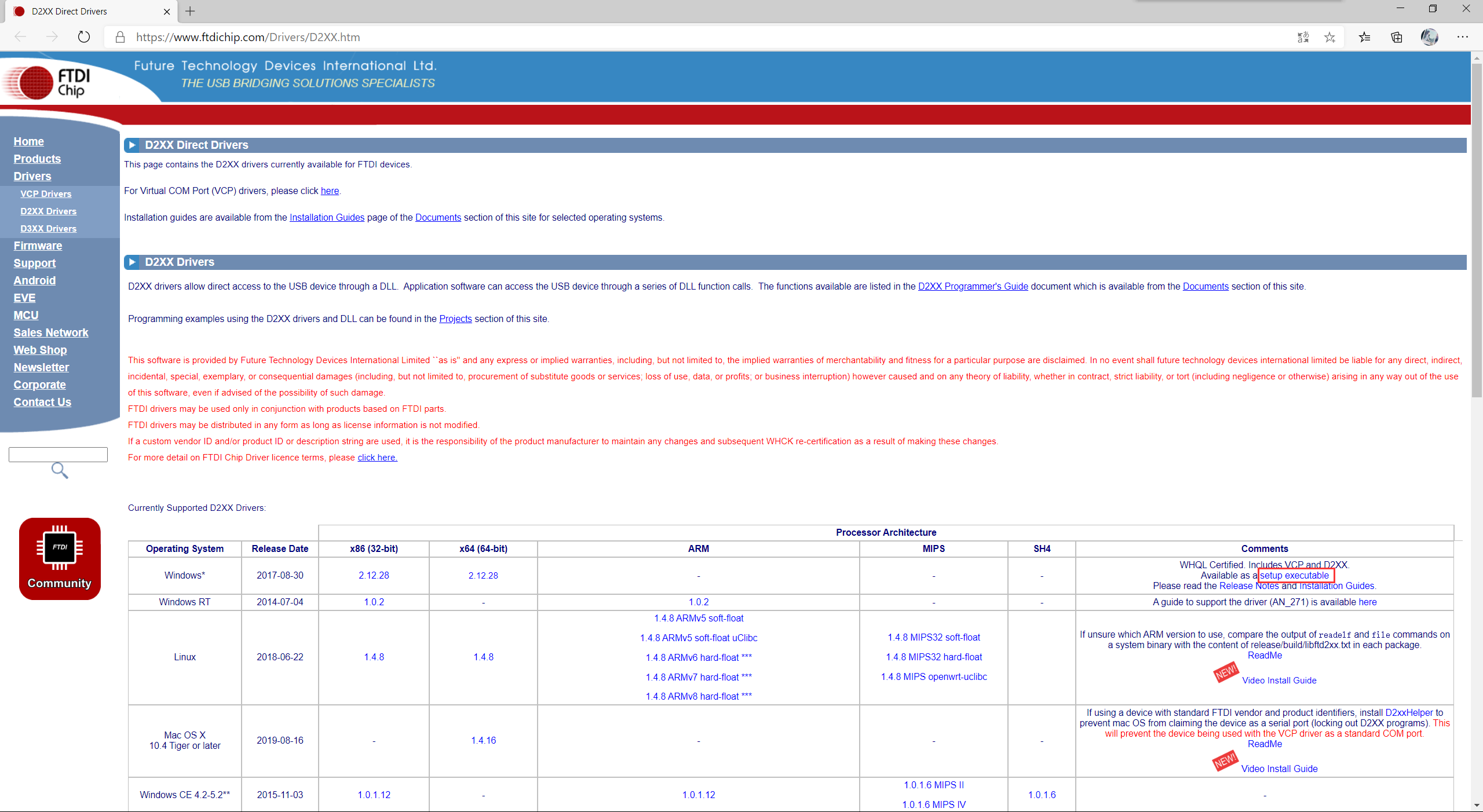
图 2-1 需要安装的驱动选项
驱动安装包下载完成解压压缩包,点击 CDM21228.exe 文件进行安装,安装步骤如下:
- 解压下载下来的压缩包,运行里面的 .exe 文件,点击 extract(如图 2-2),弹出下一个页面点击下一步(如图 2-3),然后弹出来下一个页面点击接受协议并且下一步(如图2-4),最终弹出来安装完成的页面(如图 2-5),这时候驱动安装完成就可以正常使用啦。
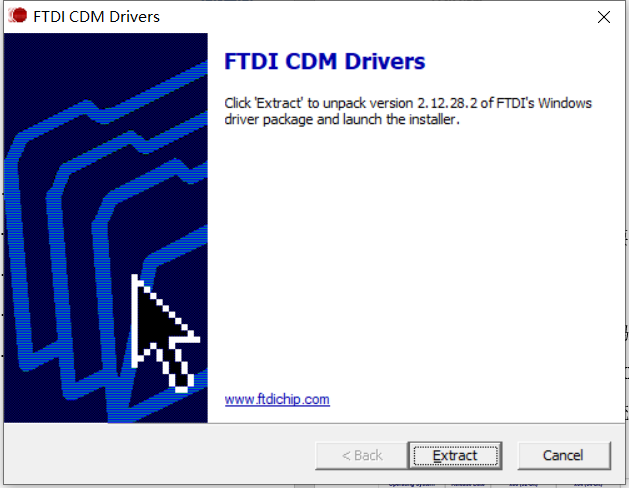
图 2-2 安装驱动第一步
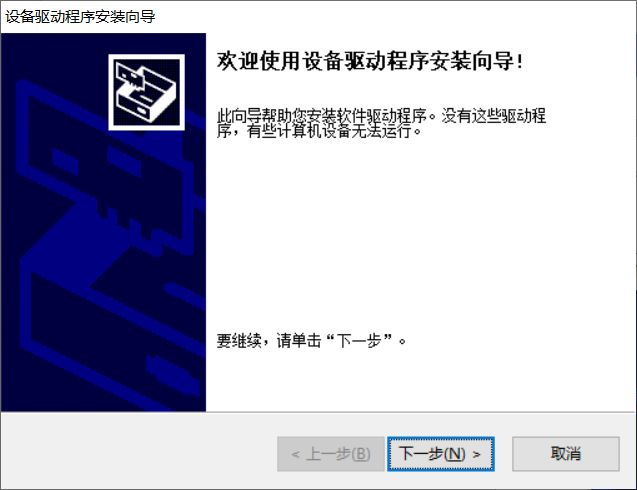
图 2-3 安装驱动第二步
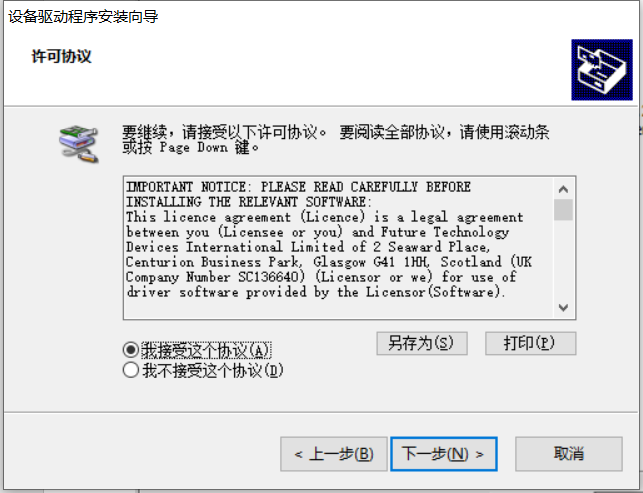
图 2-4 安装驱动第三步
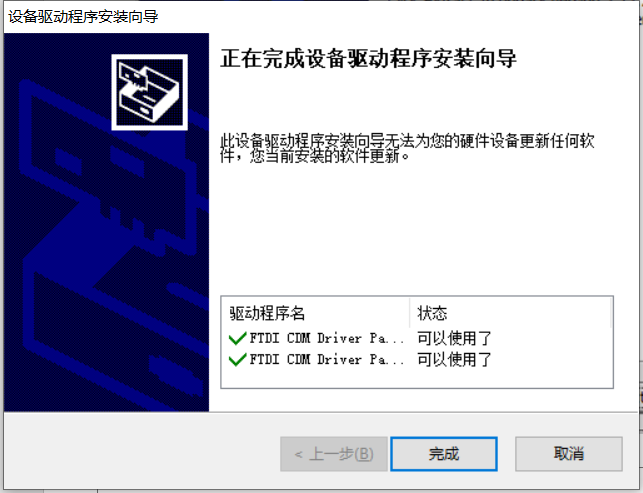
图 2-5 完成安装 3. 功能验证
硬件连接准备
驱动安装完成,将 MCU 板 TXD 连接调试器板 RXD,MCU 板 RXD 连接调试器板的 TXD。连接 LPCINK2 debugger 模块调试接口(J7)与 MCU 板的 SWD/JTAG 连接,此时调试器板黄色灯会亮,代表目标 MCU 板有电。至于LPCLINK2 如何使用,在上一篇博文《LPCLINK2 使用手册》已经详细介绍,唯一要注意的是需要用跳线帽连接 JP4 的 1 脚和 3 脚,让调试器通电。最后插上 MCU 板电源和 LPCLINK2 的 USB 电源,
图3-1 LPCLINK2 整板与目标板连接
串口接收功能验证
LPC802 有事先烧录好的代码,上电按下功能按键,串口接收 MCU 发送的数据并打印到电脑串口工具上,此时 UART 模块的 LED4 会闪烁,代表接收数据成功。 图3-1UART 串口输出数据到上位机
图3-1UART 串口输出数据到上位机
串口发送功能验证
用 keil 打开 LPC802 程序,并且进入 debug 模式全速运行程序。
用 SSCOM 发送一个有效的命令,例如发送命令’1’,可以看到 UART 模块的 LED6 会闪烁,MCU 有接收到数据,并且把接收到的数据赋值给程序里的 command(如图 2-9)。
通过测试可以证明,UART 串口调试功能正常。
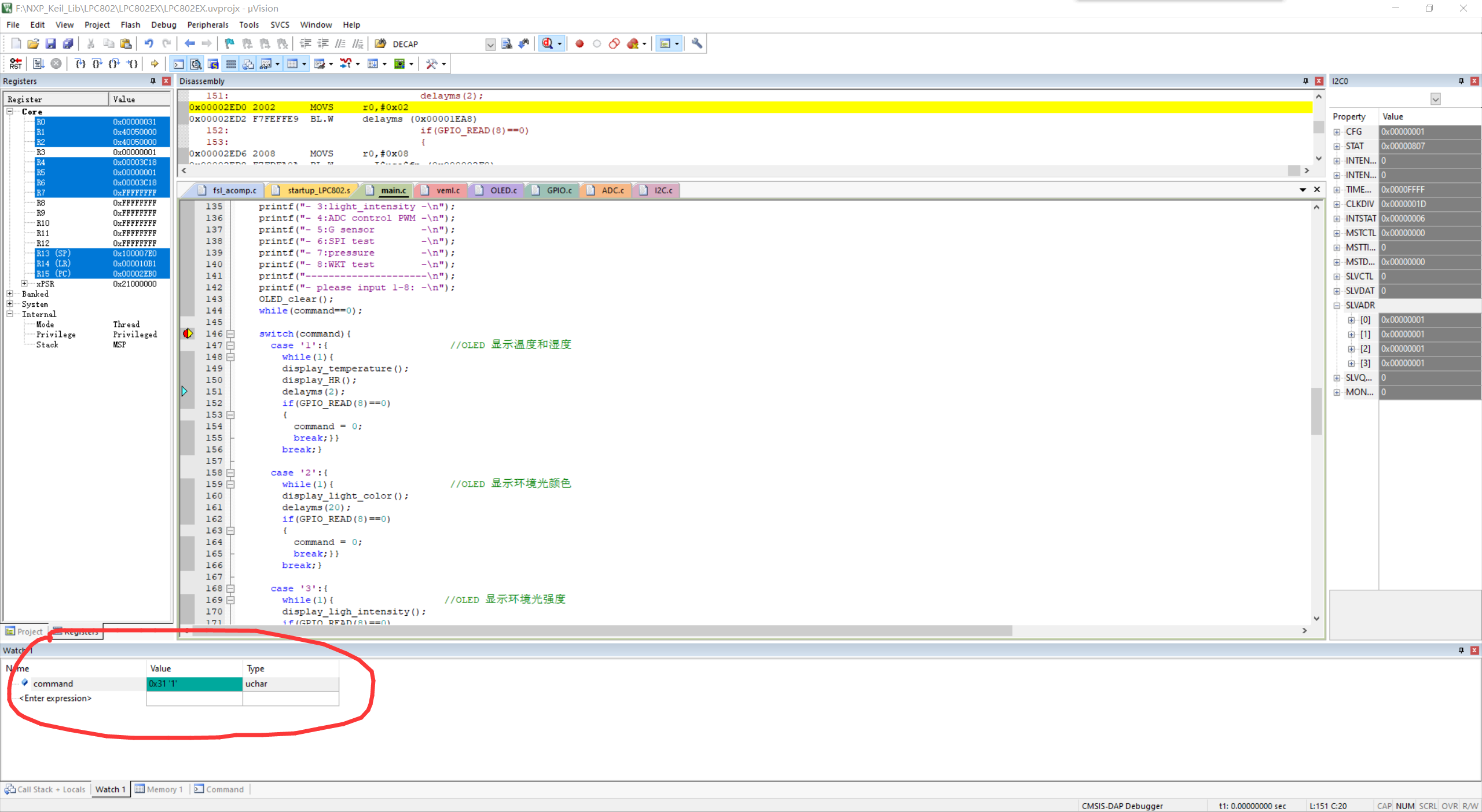
图 3-3 UART 串口发送数据给目标 MCU
4. 参考资料
1. FT232R datasheet
评论